Багато користувачів Office 365 повідомляють, що бачили помилку “NO INTERNET CONNECTION” у програмах Office, таких як Word, Excel, Outlook, PowerPoint, One Note. У більшості випадків програми Office 365 використовуються в автономному режимі, і ця помилка навіть не буде помічена. Але часом ця помилка може дуже дратувати, коли вам потрібно завантажити файл у OneDrive. Незважаючи на те, що Інтернет працює і працює, ви бачите це повідомлення про помилку із повідомленням "Немає підключення до Інтернету". Цю помилку можна побачити з таких причин:
- Використання сторонніх служб VPN
- Проблеми з адаптером Ethernet
- Послуги, пов’язані з мережею
- Пошкоджені системні файли
- Пошкоджена програма Office 365
У цій статті ми обговоримо різні способи виправлення помилки «Немає підключення до Інтернету» в Office 365
Виправлення 1. Вимкніть послугу VPN
Якщо ви використовуєте будь-яку сторонній сервіс VPN, спробуйте вимкнути службу VPN. Перевірте, чи це вирішує проблему.
Виправлення 2. Вимкніть вивантаження контрольної суми IPv4
Багато користувачів повідомляють, що це виправлення їм допомогло
Крок 1: Утримуйте клавішу Windows + R в той самий час
Крок 2: У діалоговому вікні "Виконати" введіть PowerShell і вдарив Ctrl + Shift + Enter

Крок 3: У вікні введіть таку команду,
Для адаптерів Ethernet:
Set-NetAdapterAdvancedProperty Eth * -DisplayName "Розвантаження контрольної суми IPv4" -DisplayValue "Вимкнено"
ПРИМІТКА. Ви можете побачити, що з’єднання перервано на кілька секунд.

Виправлення 3: Перехід на загальнодоступний DNS
Деякі користувачі сказали, що перехід на загальнодоступний dns, здається, вирішив проблему. Давайте подивимося, як змінити загальнодоступний DNS, такий як Google.
1. Натисніть Клавіша Windows + R відкривати бігти.
2. Тепер пишіть ncpa.cpl в ньому і клацніть гаразд.

3. Тепер клацніть правою кнопкою миші на мережевому адаптері та виберіть Властивості.
4. Двічі клацніть на Інтернет-протокол версії 4 IPv4
5. Перевірте, використовуйте наступну адресу DNS-сервера та введіть dns-адресу, вказану нижче.
8.8.8.8
8.8.4.4
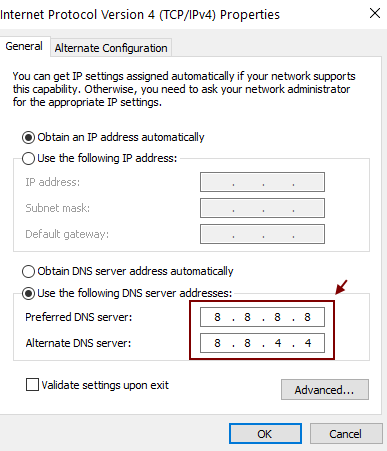
Виправлення 4: Перезапустіть мережеві служби
Крок 1: Відкрийте діалогове вікно запуску (Windows + r)
Крок 2: Введіть services.msc і вдарив гаразд

Крок 3: У вікні Служби знайдіть такі служби:
- Служба списку мереж
- Інформування про місцезнаходження в мережі
Крок 4: Двічі клацніть на послугах по черзі, і якщо вони не працюють, просто натисніть почати щоб розпочати послуги.

Якщо вони вже запущені, просто перезапустити послуги.

Крок 5: Закрийте та повторно відкрийте програми Office 365 і перевірте, чи працює вона нормально.
У разі виявлення помилки спробуйте наступне виправлення.
Виправлення 5: Вимкніть та увімкніть мережевий адаптер
Крок 1: Тримайте ключі Вікно + R
Крок 2: У діалоговому вікні запуску введіть ncpa.cpl і натисніть Введіть
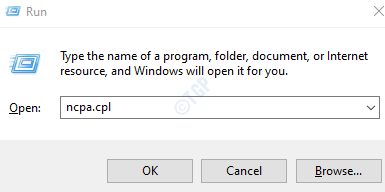
Крок 3: Клацніть правою кнопкою миші мережевий адаптер, до якого ви підключені, і виберіть відключити.

Крок 4: Тепер знову клацніть правою кнопкою миші та виберіть увімкнути.
Спробуйте, якщо це вирішить проблему. Якщо ні, спробуйте наступне виправлення.
Виправлення 6: Скидання IP-адреси
У більшості випадків оновлення IP-адреси системи вирішило проблему.
Крок 1: Щоб відкрити вікно запуску, утримуйте клавіші Windows + r в той самий час
Крок 2: Введіть cmd і натисніть Ctrl + Shift + Enter разом. Це відкриває командний рядок за допомогою Привілеї адміністратора.

Крок 3: У UAC, що з’являється з проханням надати дозволи, натисніть Так
Крок 4: У вікні командного рядка введіть команди
ipconfig / випуск. ipconfig / оновити
За допомогою цих команд системі буде призначена нова IP-адреса. Якщо проблема ще не вирішена, спробуйте вказане нижче виправлення.
Виправлення 7: Промивання DNS і скидання Winsock
Крок 1: Відкрийте командний рядок із правами адміністратора (див. Крок 1, 2 із виправлення 4)
Крок 2: У командному рядку введіть наступні команди одна за одною
ipconfig / flushdns ipconfig / registerdns NETSH каталог скидання Winsock NETSH int ipv4 скидання reset.log NETSH int ipv6 скидання reset.log вихід
Перезапустіть систему, щоб зміни набрали чинності.
Тепер подивіться, чи вирішено проблему, якщо не спробуйте наступне виправлення.
Виправлення 8: Відновлення Office 365
Крок 1: Утримуйте кнопки Windows + r разом
Крок 2: У вікні Виконати введіть appwiz.cpl, і натисніть на Введіть кнопку

Крок 3: У вікні програми та функцій, що відкриється, знайдіть Microsoft 365. Клацніть правою кнопкою миші на ньому і виберіть Зміна
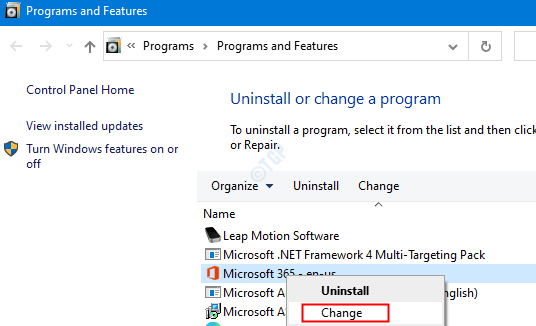
Крок 4: Якщо UAC спливає з проханням надати дозволи, натисніть Так
Крок 5: У діалоговому вікні, що з’явиться, натисніть Швидкий ремонт.
Крок 6: Клацніть на Ремонт кнопку
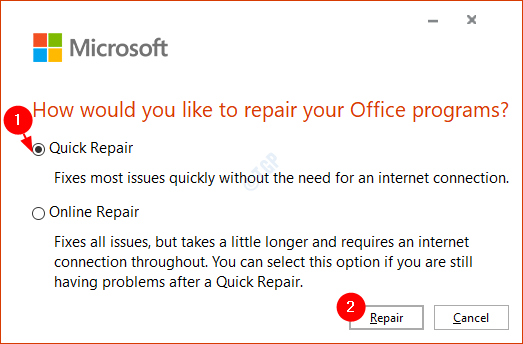
Крок 7: Дотримуйтесь наведених інструкцій та відновлюйте програми Office.
Крок 8: Якщо проблема виникає через пошкоджену програму Office 365, це виправлення вирішить проблему.
Крок 9: Перезапустіть програму та перевірте, чи вирішено проблему. Якщо ні, спробуйте вибрати Інтернет-ремонт (замість Швидкого відновлення, як на кроці 6) для відновлення програм Office.
Крок 10: Перезапустіть програму та перевірте, чи помилку виправлено.
Це все. Ми сподіваємось, це було інформативним. Будь ласка, коментуйте та повідомте нам, яке з наведених вище виправлень допомогло вам.
Дякую за читання.


